Nvidia Jestson AGX XAVIER 在燒入JetPack映像檔的步驟不像初階版的Jestson nano簡簡單單,平安喜樂,立刻上手,需要的是GOOGLE大神鼎力相助並且瀏覽器分頁開到記憶體爆裂才能拼湊出一個順利的安裝步驟,官方文件中只簡單說明了依照幾個大步驟就能順利安裝結束(還是只有我的過程是這麼的刻苦銘心),所以這邊就順手把過程記錄下來希望可以幫到有緣人。
Jestson nano只需下載對應的Jetpack映像檔並透過官方推薦開機碟製作工具軟體(BalenaEtcher)將下載好的映像檔燒入至SD Card中即可結束這一回合;反之,Nvidia Jestson AGX XAVIER 燒入JetPack過程複雜很多,還需要一台Ubuntu Host機,搭配Nvidia Jestson AGX XAVIER的三個按鈕組合的摩斯密碼才能成功闖關,接下來就慢慢娓娓道來這段闖關過程吧。
工欲善其事,必先利其器,開始前先準備好下列的東西
1. Ubuntu Host 機器
最好是獨立電腦系統一台,網路上有人說透過VM也可以,但官網是建議獨立一台 Ubuntu Host 機。而 Ubuntu OS 的版本最好是16、18,這是因為這台Ubuntu Host 機需要安裝 Nvidia SDK Manager 並透過 Nvidia SDK Manager 將 JetPack 映像檔燒入至 Jestson AGX XAVIER 中,雖然官方網站說 Nvidia SDK Manager 可以支援到 Ubuntu 20 ,但是在 Ubuntu 20 Host 機上安裝完成 Nvidia SDK Manager 後,在 STEP 01 時卻會顯示還沒有對應 Ubuntu 20 的 Target Operating System(Jetpack)可以給 Jestson AGX XAVIER 燒入使用。另外,Ubuntu 18 在灌 OS 以及啟動開機時可能會有黑屏的狀況發生,這是 Ubuntu 18 內核的Bug,部份 ATI 、 Nvidia 及舊型 Intel 顯示晶片會導致這個問題,所以建議灌 OS 時先把 HDMI 接在主板上用內顯,開機後在去用相關指令來解決Nvidia導致黑屏的問題。
2. Nvidia Program Account
這步驟最簡單了,去官網申請不用花任何一塊錢。
3. SD Card
官方建議這至少要 64 GB 以上。
4. 螢幕鍵盤滑鼠組
一組要給 AGX Xavier 開發版使用,一組給 Ubuntu 主機使用,不然要一直二邊插拔。
開始 Jestson AGX XAVIER 燒機,開啟A.I.大門吧
- 將 SD Card 插入 AGX Xavier ,稍後需透過 Nvidia SDK Manager 燒入JetPack 、OS、Driver……SDKs,這些需要安裝在SD Card 上面,請看下面圖解。

2. 透過 AGX Xavier Development Kit 中附贈前端為 Type-C 的 USB 線連接 Ubuntu Host 機跟 AGX Xavier。
3. Ubuntu Host 機下載安裝 Nvidia SDK Manager。安裝方式有很多種,這邊介紹二種。
第一種,透過指令下載deb檔案並安裝,指令如下:
sudo apt install ./sdkmanager_1.5.0–7774_amd64.deb第二種方式,是先去官網下載好deb檔案在 Ubuntu Host 機,再透過指令安裝。指令如下:
sudo dpkg -i path_to_deb_file4. 終端機輸入指令開啟 Nvidia SDK Manager 軟體。指令如下:
sdkmanager5. 使用申請好的 Nvidia Program Account 登入 Nvidia SDK Manager。因為等下需要連網下載 SDKs ,所以要選擇第一個 NEVIDIA DEVELOPER 登入;第二個選項 NVONLINE 是給認證的合作夥伴登入的;第三個選項 OFFLINE 則是之前已經下載好了 SDKs 在本機端,要從本機端直接安裝燒入時使用。

6. 確認 AGX Xavier 還未上電啟動,電源的 LED 白光還沒有亮起來。此時 Nvidia SDK Manager 畫面會是這樣,還未連結到 Target Device 。
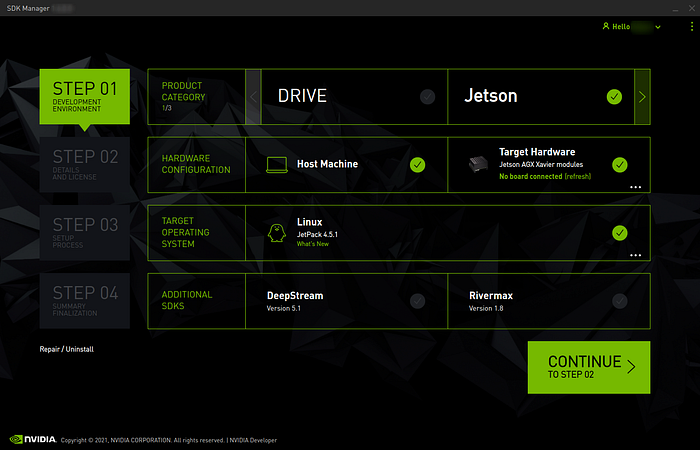
7. 可先把 Nvidia SDK Manager STEP 01 HARDWARE CONFIGURATION 中的 Host Machine 取消勾選,這樣下載的東西會比較少,過程會比較快,因為之後也是在 AGX Xavier 直接做開發和測試,所以 Host Machine 取消勾選並不會影響到 AGX Xavier 後續的使用。其餘 Nvidia SDK Manager STEP 01 中的各項設定可照預設值不用改動。
8. 讓 AGX Xavier 進入燒機模式。按住 AGX Xavier 的 Recovery 按鈕,再按下 Power 按鈕,然後等待二秒後再把二個按鈕放開,電源的 LED會發出白光,進入燒機模式。
9. 檢查 Nvidia SDK Manager STEP 01 HARDWARE CONFIGURATION 中的 Target Hardware 是否已連結上 AGX Xavier。確認好連接後,點擊 CONTINUE TO STEP 02 按鈕往下一步驟前進。
10. 進入 Nvidia SDK Manager STEP 02 畫面,此處是介紹相關等等要下載安裝的 SDKs 各項細節,可直接點擊 CONTINUE TO STEP 03 按鈕往下一步驟前進。

11. 進入 Nvidia SDK Manager STEP 03 畫面前,會跳出提醒視窗要建立一個暫存資料夾存放下載的SDKs,請點擊 OK 同意。
12. Nvidia SDK Manager STEP 03 會開始下載 SDKs 並安裝燒入到 AGX Xavier。

在安裝過程中有可能會遇到下列狀況:
- AGX Xavier 的輸出畫面會卡住並顯示一個訊息『 A start job is running for End-user configuration after initial OEM installation (10min 25s / no limit )』(詳見下圖),這會導致 Nvidia SDK Manager 無法順利安裝 SDKs 到 AGX Xavier。此時解決方式為按下AGX Xavier 上的 Reset 按鈕,安裝就可以繼續順利下去。詳情可參考此網址

- Nvidia SDK Manager 安裝到進度 20% 時,安裝會停下來並跳出下列畫面需輸入 SSH 的帳號密碼畫面,代表 Ubuntu OS 已經順利燒入到 AGX Xavier 中。但,此時若 AGX Xavier 尚未將 Ubuntu OS 初始化設定執行完並建立使用者帳號及密碼,在 SSH 連線時會出錯,因為 AGX Xavier 上的 Ubuntu OS 根本還沒有這個使用者帳號及密碼。當初始化好 AGX Xavier 上的 Ubuntu OS 並創建好使用者帳號密碼後,在返回 Nvidia SDK Manager 畫面輸入剛剛的帳號密碼並點擊 Flash 按鈕即可順利執行完剩餘的 SDKs 安裝流程。

13. 當安裝完成後會顯示 Nvidia SDK Manager STEP 04 畫面,表示所有安裝過程皆已順利執行完成。可以開始使用 AGX Xavier 囉。

以上,就是 AGX Xavier 燒入的完整過程,希望能幫助到有緣人啦。